تمامی پرینترهای جوهرافشان با هد پیزوالکتریک مناسب چاپ سابلیمیشن هستند. پلاتر و پرینترهای اپسون همگی دارای هد پیزو هستند و توانایی چاپ سابلیمیشن دارند. کارتریج های ۴ رنگ به بالا همگی مناسب هستند.
سابلیمیشن یا تصعید به تبدیل مستقیم ماده از حالت جامد به گاز بدون عبور به حالت مایع می گویند. از چاپ سابلیمیشن در کارهای هنری و صنایع دستی بیشتر استفاده می شود. سابلیمیشن یک راه عالی و حرفه ای برای انتقال اثرهای هنری و نقش و تصاویر مورد نظر روی پارچه، ماگ، پازل، بوم، زیر لیوانی و پد و… است. چاپ سابلیمیشن روی اجسامی که از جنس پلی استر هستند بهترین نتیجه را دارد. برای چاپ و انتقال تصاویر از کاغذ سابلیمیشن یا ترنسفر استفاده می شود.
تفاوت اصلی در ترنسپرنت بودن حاصل چاپ است. پرینتر جوهرافشان چاپ رنگی را ترنسپرنت می زند یعنی حاصل چاپ نور را از خود عبور داده و به مرور زمان کمرنگ می شود. رزولوشن دستگاه های لیزری مشخص و ثابت است و کیفیت چاپ آن ها وابسته به استفاده از جنس کاغذ مشخصی نیست. همچنین به دلیل درام موجود در پرینتر لیزری، این دستگاه بیش از یک حد مشخص کیفیت بهتری چاپ نمی کند. تنوع کاغذها و جوهر ها در پرینتر جوهرافشان بسیار زیاد است و کیفیت چاپ متنوعی دارند.
برای گرفتن چاپ دورو اتوماتیک پرینتر شما باید دارای این قابلیت باشد. برای اطمینان از این موضوع کاتالوگ پرینتر خود را مطالعه کنید (در اینترنت سرچ کنید). یا هنگام پرینت در قسمت Print One Sided اگر گزینه double side فعال و قابل انتخاب باشد یعنی پرینتر شما این قابلیت را دارد. و می توان به راحتی اتوماتیک چاپی دورو انجام داد. اما اگر پرینتر این قابلیت را نداشته باشد شما باید به صورت دستی کاغذ را بعد از چاپ هر صفحه برای پشت و رو کنید.
حتماً دقت کرده اید که هنگام چاپ مارجین یا حاشیه ای سفید رنگ دور تا دور چاپ را قرار می گیرد، به این حاشیه border می گویند. اندازه این حاشیه دلخواه است اما در بعضی از پرینترها نمی توان به صفر برسد. چاپ بدون حاشیه تکنیکی است که بعضی از پرینترها توانایی چاپ آن را دارند. برای چاپ گرافیک های بزرگ می توان از قسمت تنظیمات پرینتر چاپ borderless را انتخاب کرد تا هیچ حاشیه سفید رنگی در هیچ قسمت چاپ قرار نگیرد.
dpi یا dot per inch تعداد نقطه های در هر اینچ از چاپ است. هر چه تعداد نقطه ها بیشتر کیفیت چاپ بالاتر است.
رزولوشن به تعداد پیکسل های نمایش داده شده می گویند که معمولاً با اندازه (طول x عرض) بیان می شود. مثلا رزولوشن ۱۹۲۰×۱۰۸۰ یعنی ۱۹۲۰ پیکسل در طول و ۱۰۸۰ پیکسل در عرض است. هرچه تعداد پیکسل ها بالاتر رود کیفیت تصویر بهتر است.
پیکسل یا نقطه: در تصاویر دیجیتالی پیکسل کوچکترین جزء ساختاری یک تصویر را گویند. پیکسل را بعضاً در مباحث مربوط به گرافیک، چاپ و تصویر، نقطه نامیده و آن را کوچکترین نقطه تشکیل دهنده تصویر نیز میخوانند.
نشانه های سوختگی هد در پرینترهای مختلف کمی متفاوت است. اما چند علائم مشترک در هر آنها دیده می شود.
در پرینترهای جوهر افشان اپسون:
- دستگاه برای چاپ آماده (Ready) نمی شود.
- کارتریج را نمی شناسد
- همه مراحل چاپ نرمال طی می شود اما در هنگام چاپ حامل (Carriage) قفل می شود و دو چراغ جوهر و کاغذ همزمان چشمک می زنند.
در پرینترهای جوهرافشان کنون:
- چراغ نارنجی به طور متداوم ۵ بار چشمک می زند.
- دستگاه پیغام Error B500می دهد.
دلایل اصلی گرفته شدن هد پرینتر جوهرافشان
۱)مقدار بسیار کمی از جوهر در محل افشان یا جت جوهر خشک می شود و نازل ها را بلوکه می کند. مانند اینکه درب خودکاری را باز بگذاریم و به مرور زمان مقداری جوهر نوک آن خشک می شود.
۲)تعویض کارتریج های جوهر موجب ورود هوا به هد پرینتر شده و باعث خشکی جوهر می شود. البته این مشکل در پرینترهایی که کارتریج و هد از هم مستقل هستند رخ می دهد.
۳) استفاده از جوهر های نامرغوب به علت درشت تر بودن رنگدانه ها و ذرات جوهر گاهی اوقات موجب گرفتگی می شود.
۴)تمام شدن جوهر در کارتریج و شارژ نکردن آن منجر به هواگرفتگی و رسوب می شود.
۵)عدم استفاده از دستگاه در بلند مدت موجب خشکی جوهر و رسوب گرفتگی هد می شود.
پرینتر باید در شبکه به اشتراک گذاشته شده باشد.بوسیله کابل شبکه، یا به صورت وایرلس و یا متصل شده به یکی از کامپیوترهای درون شبکه.
برای نصب روی کنترل پنل کلیک کرده و Devices and Printer را انتخاب کنید. روی گزینه Add printer در نوار بالای پنجره یا با راست کلیک کردن در صفحه پنجره و روی گزینه Add a printer کلیک کنید. در صفحه باز شده گزینه Add a network, wireless or Bluetooth printer را انتخاب کنید. اگر پرینتر شما در لیست نمایش داده شده بود آن را کلیک کنید در غیر این صورت گزینه The printer that I want I want isn’t listed را انتخاب کنید. در این صفحه IP کامپیوتری را که پرینتر به آن وصل است مطابق نمونه وارد کنید و به صفحه بعدی بروید. نام پرینتر را می توانید تغییر دهید یا همان پیش فرض بگذارید و به صفحه بعد بروید و گزینه پایان را بزنید.
اولاً از اتصال پرینتر خود به دستگاه مطمئن شوید. ثانیاً در Network and Sharing (در کنترل پنل) در قسمت Change advanced sharing setting تیک گزینه Turn on file and printer sharing را بزنید. حالا به قسمت Device and printer رفته روی پرینتر خود کلیک راست کرده و printer properties را انتخاب کرده و در تب sharing تیک گزینه share this printer را بزنید.